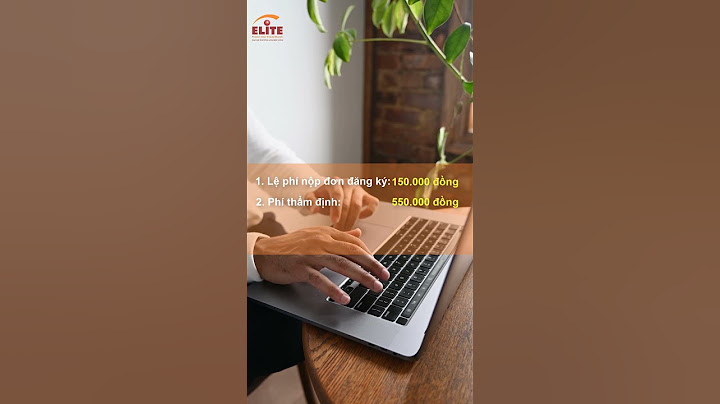Người dùng các công cụ Word hay Excel thường gặp không ít khó chịu khi phải liên tục thay đổi kiểu chữ viết thường và viết hoa. Chính vì vậy, trong bài viết dưới đây sẽ hướng dẫn chi tiết cách chuyển chữ thường thành chữ hoa và ngược lại trên Word và Excel dành cho người dùng tham khảo và có thể tự thực hiện. Show
Để có thể chuyển chữ hoa thành chữ thường trong Word và chuyển từ chữ thường thành chữ hoa thì mọi người có thể tham khảo 1 trong 3 cách hướng dẫn chi tiết phía dưới. Cách 1: Chuyển trực tiếp bằng chức năng có sẵn trong WordNgười dùng cần tiến hành bôi đen toàn bộ những ký tự mình muốn thay đổi kiểu chữ, không bao gồm cả ký tự trống. Tiếp đó bạn kéo lên phần Trang đầu và chọn biểu tượng Aa với các lựa chọn như sau:

Cách 2: Sử dụng phím tắt trên WordCách chuyển chữ thường thành chữ hoa và ngược lại trong Word bằng phím tắt tiến hành theo các thao tác sau: Bôi đen chọn văn bản >> Nhấn tổ hợp SHIFT + F3 để áp dụng cách viết hoa/thường.  Lưu ý: Trong phiên bản Word 2016 for Mac cách thực hiện chi tiết như sau:
\>> Xem thêm:
Cách 3: Chuyển chữ thường thành chữ hoa và ngược lại trong Word bằng UnikeyNgoài ra, bạn cũng có thể sử dụng Unikey để chuyển chữ viết thường thành chữ viết HOA một cách đơn giản. Bước 1: Chọn phần văn bản muốn chỉnh sửa rồi nhấn chuột phải >> Chọn Sao chép. Bước 2: Nhấn chọn biểu tượng Unikey dưới khay hệ thống để kích hoạt công cụ. Tiếp tục chọn Công cụ…[CS+F6] hoặc nhấn tổ hợp phím Ctrl + Shift + F6.  Bước 3: Tại hộp thoại Unikey Toolkit mới mở ra, bạn lần lượt tiến hành các thao tác sau:
 Chuyển chữ hoa thành chữ thường và ngược lại trong ExcelCách chuyển chữ hoa thành chữ thường trong Excel tiến hành không giống như trong Word. Do vậy, để chuyển đổi giữa chữ thường và chữ hoa trên công cụ Excel, người dùng lần lượt thực hiện theo các bước sau: Lưu ý: trên Excel việc chuyển chữ thường thành chữ viết hoa hoặc ngược lại cần sử dụng các hàm sau:
 Ví dụ, với hàm =UPPER() cách thực hiện chi tiết như sau: Bước 1: Chọn ô có ký tự cần chuyển kiểu chữ rồi nhập hàm "=UPPER(ô bạn muốn)" để Enter. Bước 2: Đặt con trỏ chuột tại góc dưới bên phải màn hình để xuất hiện dấu "+" rồi giữ và kéo xuống phía dưới. Bước 3: Sau khi hoàn thành các bước trên kết quả sẽ hiển thị trong ô được chọn. Lưu ý: Để hoàn thành các chỉnh sửa trên thì bạn cần nhấn tổ hợp phím Ctrl + Z trên Windows và trong Word 2016 for Mac thì nhấn Command + Z. Với các cách chuyển chữ thường thành chữ hoa và ngược lại trong Word và Excel trên đây hy vọng có thể tự tiến hành thực hiện nhanh chóng và hiệu quả. Ngoài ra, nếu bạn đang quan tâm hay mong muốn đặt mua iPhone 15, 256GB iPhone 15 đừng quên Viettel Store đang có nhiều chương trình ưu đãi hấp dẫn, chần chừ gì mà không liên hệ ngay với Viettel Store để được giải đáp và hỗ trợ kịp thời bạn nhé! Làm sao để đổi chữ thường sang chữ in hoa?Cách chuyển chữ thường sang chữ hoa thông qua phím tắtPhím tắt Shift + F3 sẽ hỗ trợ bạn trong việc chuyển đổi chữ hoa thành chữ thường và ngược lại tùy vào mục đích sử dụng. Để thực hiện bạn chỉ cần chọn văn bản, sau đó ấn phím tắt Shift + F3 để thực hiện việc chuyển đổi. Có bao nhiêu phím dùng để viết chữ hoa?Trước hết bạn cần bôi đen đoạn văn bản muốn thay đổi chữ thường thành chữ hoa, sau đó nhấn tổ hợp phím Shift + F3 là đã có thể hoàn tất chuyển đổi rồi. Làm sao để đổi chữ thường sang chữ in hoa trong Excel?Đối với Excel. Bạn sử dụng các hàm. Hàm =UPPER() để chuyển chữ thành in hoa. Hàm =PROPER() để viết hoa chữ cái đầu tiên của từ. Hàm =LOWER() để chuyển thành chữ thường. Chữ in hoa Bấm CTRL gì?Đối với những dòng máy tính, laptop chạy hệ điều hành Windows, hãy nhấn tổ hợp phím Ctrl+Z để hoàn tác tác vụ chuyển chữ thường thành chữ hoa hoặc ngược lại. |